Kırpma, her zaman kullanışlı olan temel bir Photoshop becerisidir. Bunu nasıl yapacağınızı açıklamak için bu kısa kılavuzu bir araya getirdik.
İster bir ekran görüntüsünden gereksiz bilgileri kesiyor, ister bir Twitter başlığına sığdırmak için bir resmin üstünü ve altını kırpıyor, isterse bir tatil çekiminde mükemmel kareyi elde etmeye çalışıyor olun, bir resmi kırpmanız için sayısız nedene ihtiyaç duyabilirsiniz.
Bir görüntüyü birkaç kolay adımda nasıl kırpacağınızı öğrenmek için aşağı kaydırın.
Neye ihtiyacınız olacak:
- photoshoplu bilgisayar
- Creative Cloud aboneliği
kısa versiyon
- Fotoğrafınızı Photoshop’ta açın
- Kırp simgesini tıklayın
- Kenarlığı içe doğru sürükleyin
- Onaylamak için onay simgesine tıklayın
Photoshop’ta nasıl kırpılır
-
bir adım
1Fotoğrafınızı Photoshop’ta açın
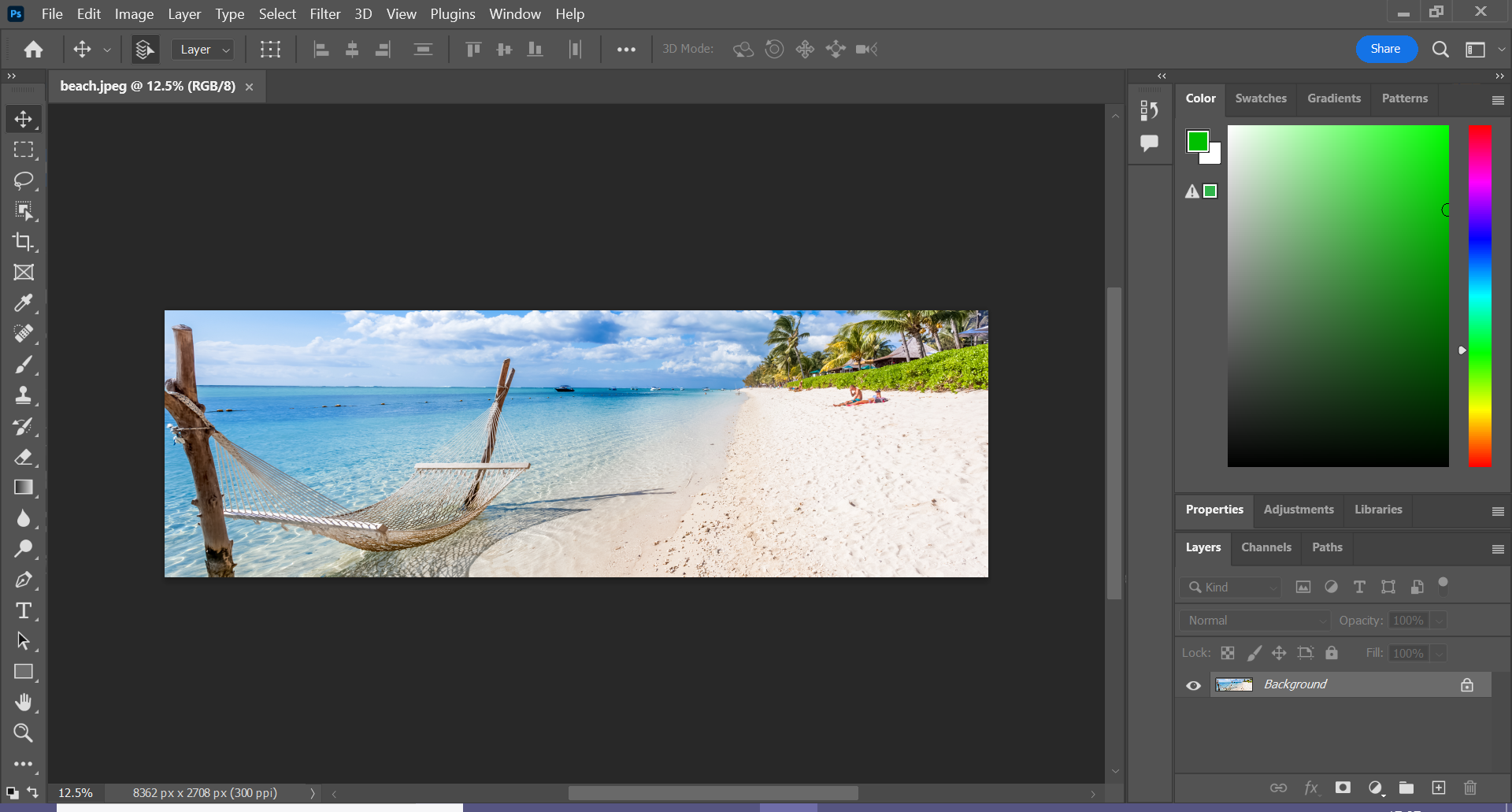
Bu görüntüden ağaçları keseceğiz.
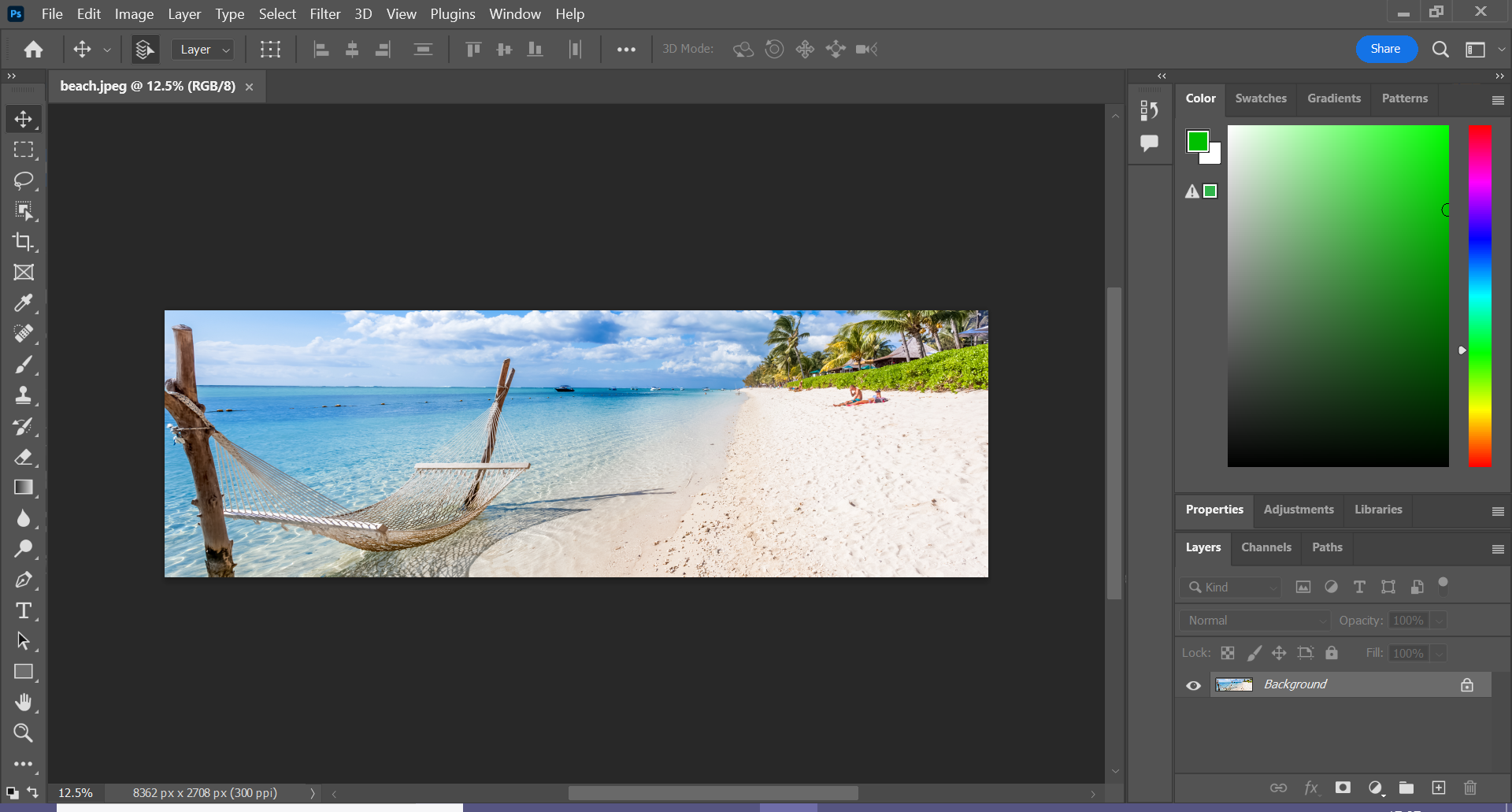
-
bir adım
2Kırp simgesini tıklayın
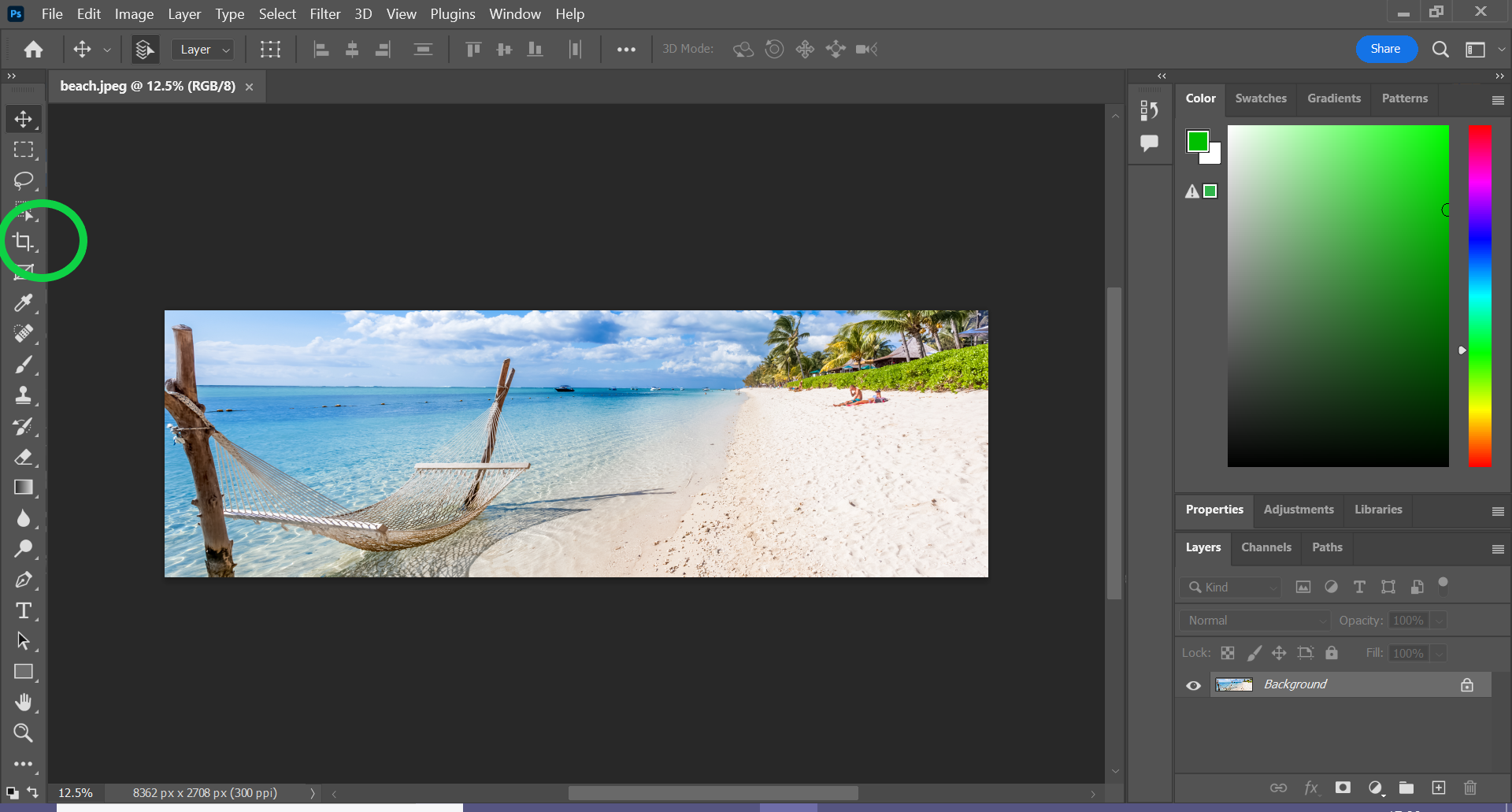
Bu, ekranın sol tarafında olacaktır.
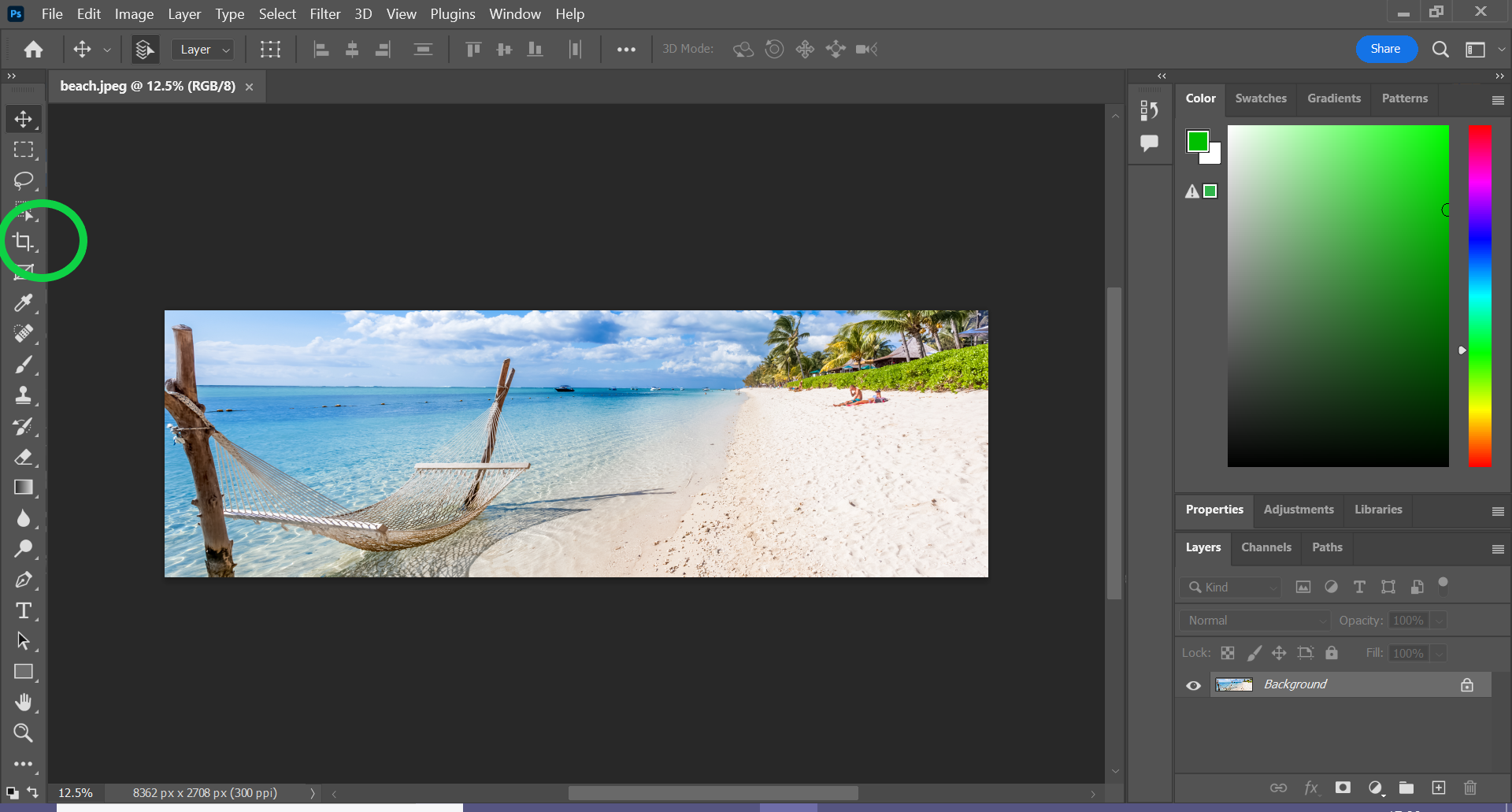
-
bir adım
3Sonuçtan memnun kalana kadar görüntünün kenarlarını içe doğru sürükleyin.
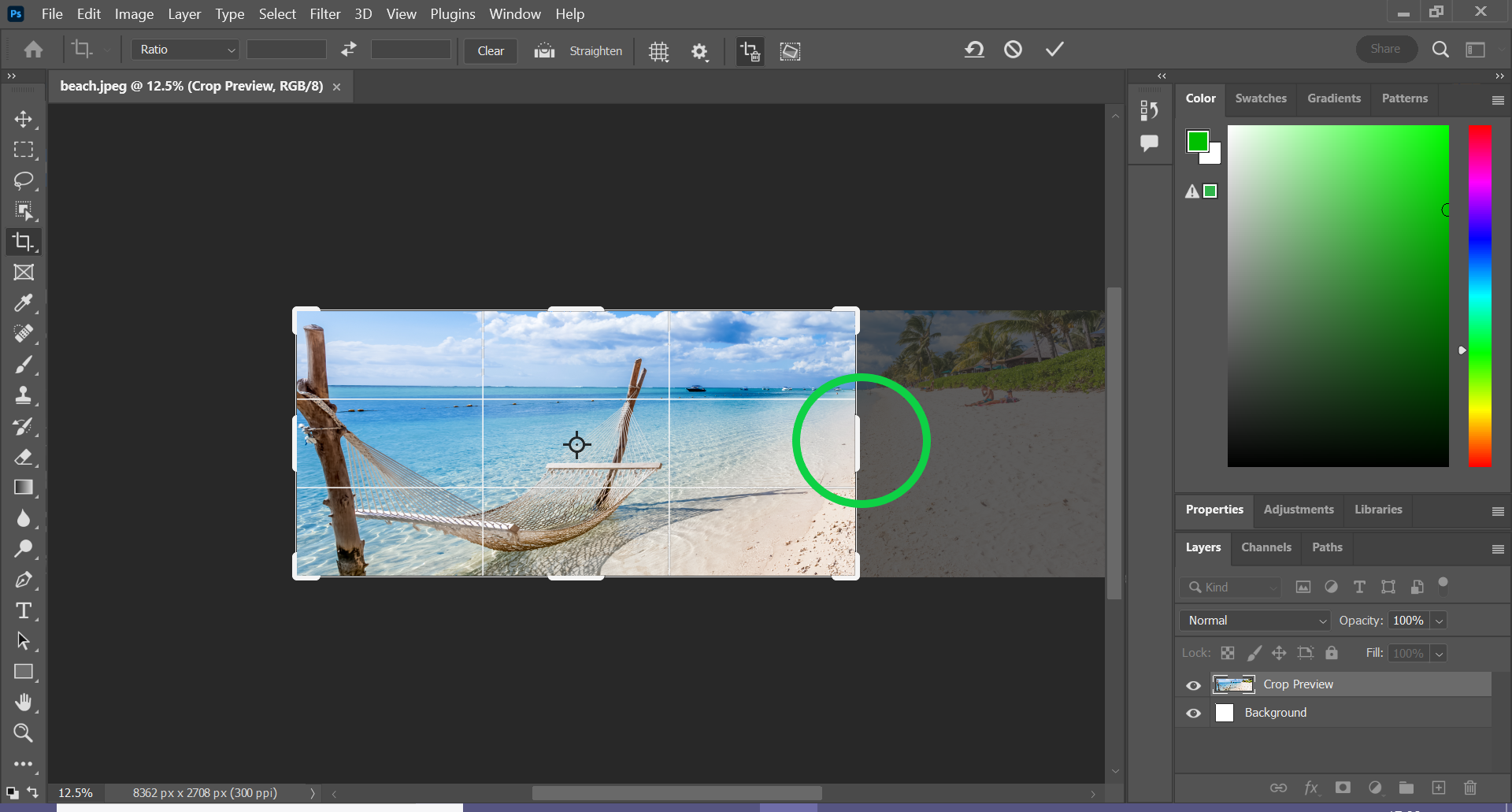
Her bir tarafı kırpmak için kenarları tıklayıp sürükleyebilirsiniz veya kenarları aynı anda ayarlamak için köşeleri kullanabilirsiniz. Ayrıca, yeni mahsulünüze uyması için resme tıklayıp sürükleyebilirsiniz. Bu noktada daha fazla tavsiye için SSS bölümüne gidin.
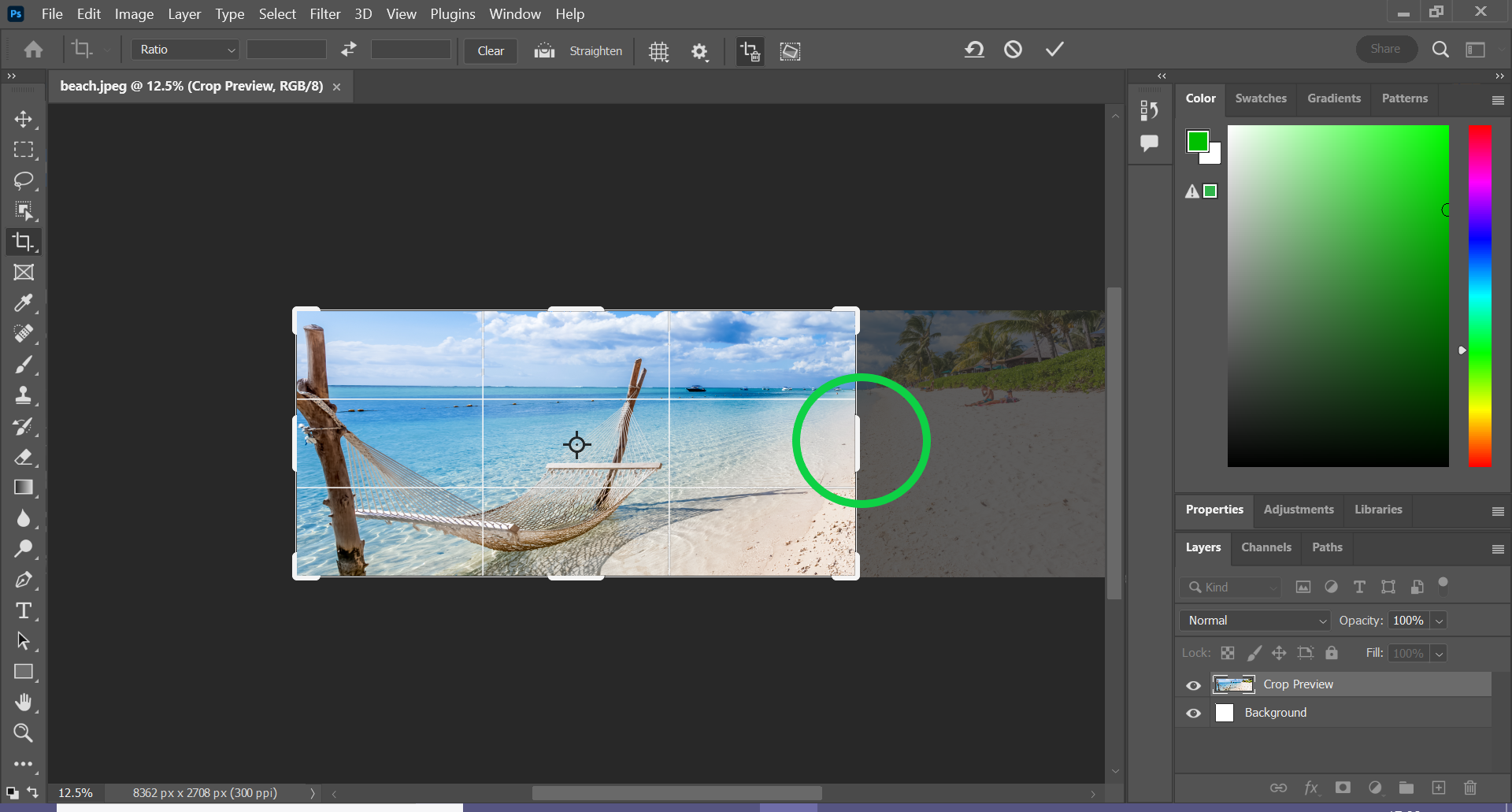
-
bir adım
4Resmi kırpmak için onay simgesine tıklayın
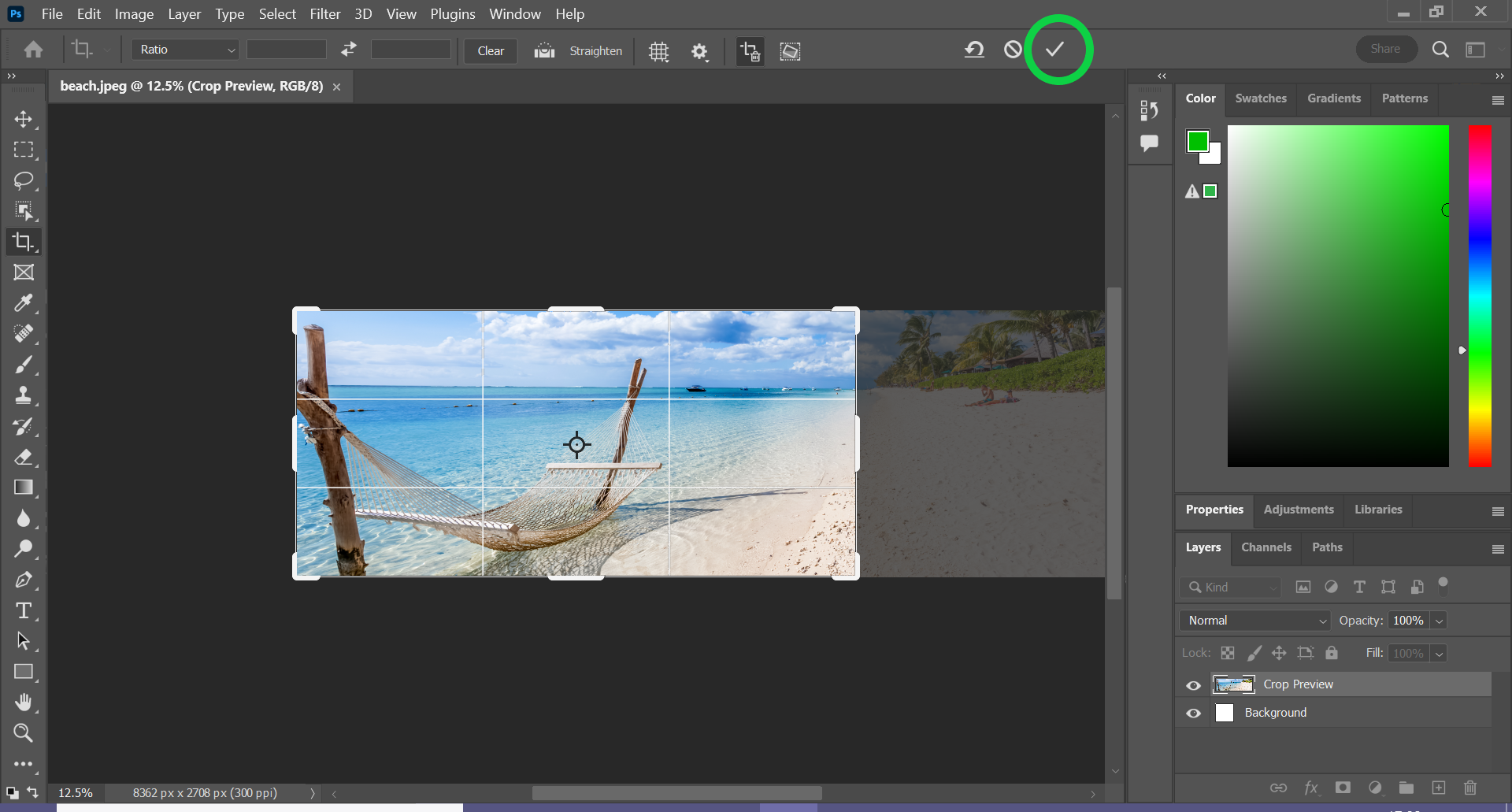
Budur! Şimdi kırpılmış bir görüntünüz olmalıdır.
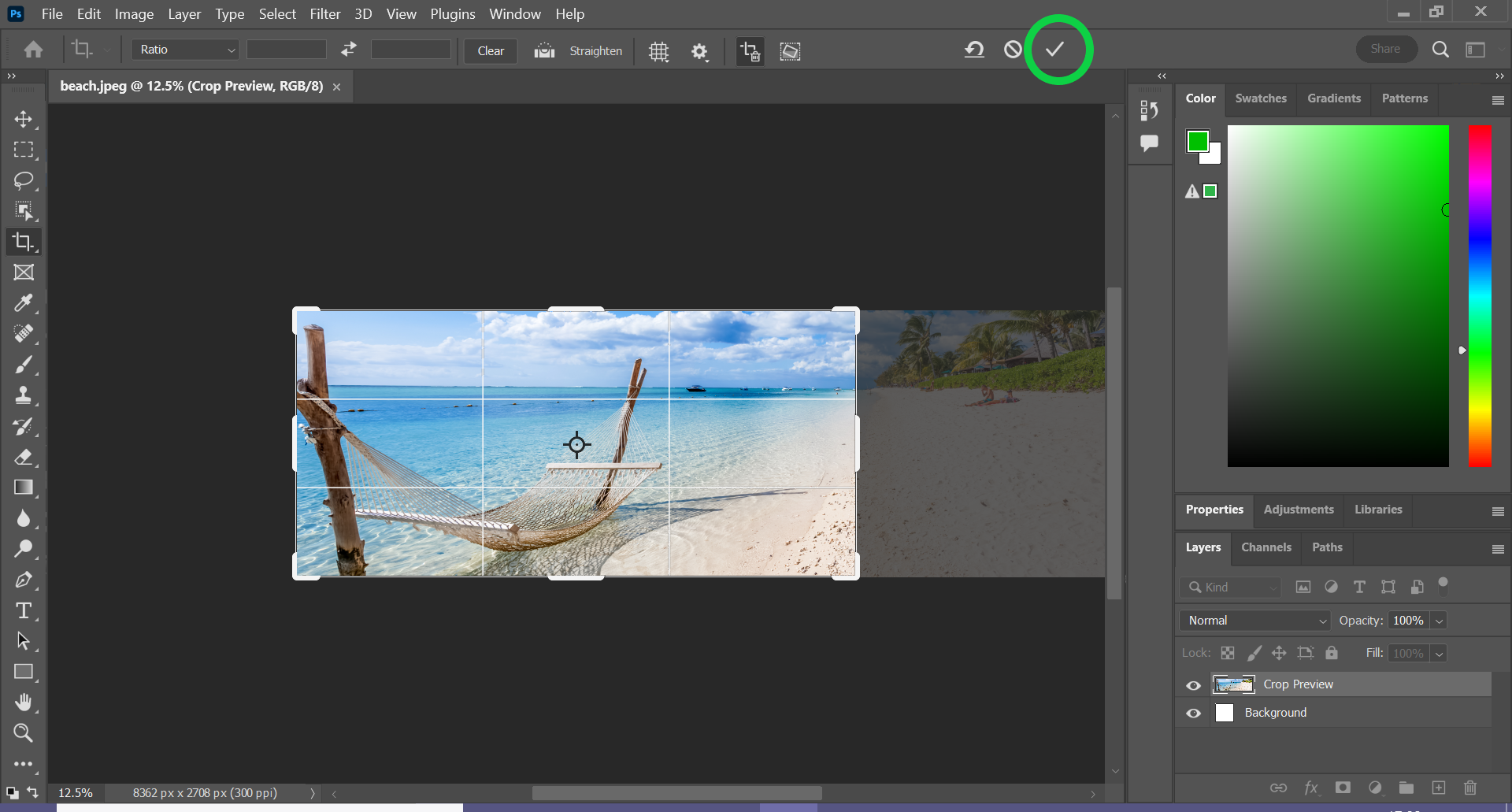
sorular ve cevaplar
Aynı en boy oranını korumak istiyorsanız, görüntünün köşesinden içeri doğru sürüklerken Shift tuşunu basılı tutun.
Ayrıca kırpma aracını kullanarak bir görüntüyü düzleştirebilirsiniz. Bunu yapmak için, Kırp simgesine tıklayın, Düzleştir’e tıklayın ve bir kılavuz olarak kullanarak öğeleri hizalamak için görüntünüzde ufuk veya kenar boyunca yatay veya dikey bir çizgi çizin.





More Stories
Apple’ın Fotoğraf Yayınım hizmeti çarşamba günü durduruldu, işte yapmanız gerekenler
OpenAI teknolojisi tarafından desteklenen Bing Chat, Chrome ve Safari’ye yayılıyor
NASA, uzaylıların araması için Earth Sounds’u yayınladı – Carl Sagan’ın kopyası açık artırmaya çıkacak